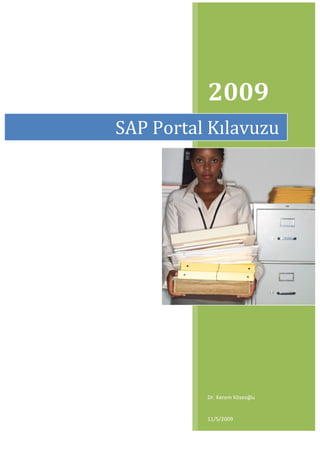
SAP Portal kılavuzu
- 2. 2 SAP Portal Kılavuzu Contents Temel Ayarlar .......................................................................................................................................... 4 Portale Erişim ...................................................................................................................................... 4 Kullanıcı Yaratılması ............................................................................................................................ 4 Yetkilendirme İşlemleri ....................................................................................................................... 5 Klasör Tanımı ................................................................................................................................... 5 Rol Tanımı ....................................................................................................................................... 5 Iview Tanımı .................................................................................................................................... 8 Iview à Rol Ataması ..................................................................................................................... 15 Rol à Kullanıcı Ataması ............................................................................................................... 17 Portal à Sap Bağlantısı ..................................................................................................................... 19 SAP ve Portal Bağlantı Ayarları ...................................................................................................... 19 ITS Bağlantıları ............................................................................................................................... 39 Portal à Active Directory Bağlantısı ................................................................................................. 41 Knowledge Management ...................................................................................................................... 44 Özet ................................................................................................................................................... 44 Repository Tanımlama ...................................................................................................................... 44 Hedefin Tanımlanması .................................................................................................................. 44 KM Dizinlerinin Kullanıcılara Açılması ........................................................................................... 50 Bazı Dizin / Döküman Özellikleri ................................................................................................... 50 Karakteristik Tanımlamaları .............................................................................................................. 54 Namespace Yaratılması ................................................................................................................. 54 Property Metadata Group Yaratılması .......................................................................................... 55 Property Yaratılması ...................................................................................................................... 55 Property Structure Group Yaratılması ........................................................................................... 56 Property Structure Group Ataması ............................................................................................... 58 Index ve Arama İşlemleri ................................................................................................................... 59 Arama İçin Index Tanımlama ......................................................................................................... 59 Index İşlemlerinin Takibi ............................................................................................................... 62 Karakteristikli Arama İçin Ekran Tanımlama .................................................................................. 64 Yardımcı Püf Noktalar ....................................................................................................................... 66 Dosya Bağlantısı ............................................................................................................................ 66 Taranmış Dökümanların Aranabilir Hale Getirilmesi ..................................................................... 67 Collaboration ......................................................................................................................................... 76
- 3. 3 SAP Portal Kılavuzu Yetkilendirme .................................................................................................................................... 76 Room Template ................................................................................................................................. 78 Hatalar ve Çözümler .............................................................................................................................. 83 Portal Üzerinde Hata Tespiti ............................................................................................................. 83 TREX / Index Hatalarının Tespiti ........................................................................................................ 83 Web Dynpro Hataları ........................................................................................................................ 83 Dynpro Tarayıcı Problemleri .......................................................................................................... 83 Portal Runtime Error ..................................................................................................................... 84 HTTP 403 – Forbidden ................................................................................................................... 85 Tarayıcı Hataları ................................................................................................................................ 87 Menü Problemleri ......................................................................................................................... 87 Kilitlenme Problemleri .................................................................................................................. 88 Lock Hatası ........................................................................................................................................ 88 TREX Hataları ..................................................................................................................................... 89 6404 – HTTP 404 Not Found ......................................................................................................... 89 8002 – Unknown Hostname .......................................................................................................... 89 Çeşitli Problemler .............................................................................................................................. 89 “Edit Locally” Seçeneği Çalışmıyor ................................................................................................ 89 PDF Dosyaları Aranamıyor ............................................................................................................. 89 ABAP Web Dynpro Arama Yardımı Çalışmıyor .............................................................................. 89 ABAP Web Dynpro Alanı Gözükmüyor .......................................................................................... 89 ITS_CANT_LOAD_INCLUDE ............................................................................................................ 90 Works Cited ........................................................................................................................................... 90
- 4. 4 SAP Portal Kılavuzu Temel Ayarlar Portale Erişim Portale erişim mutlaka bir Domain ile yapılıyor olmalıdır. Eğer portale işaret eden herhangi bir Domain söz konusu değilse, aşağıdaki adımları izlemelisiniz. C:WindowsSystem32driversetchosts dosyasını1 masaüstünüze kopyalayın. Masaüstündeki yeni dosyayı Notepad ile açarak, en sonuna aşağıdaki gibi bir kayıt ekleyin: Kırmızıyla işaretlenen bölüme portalin gerçek IP adresini, maviyle işaretlenen bölüme ise bir Domain ismi girin. Bu Domain aslında gelişigüzel de girilebilir. Dosya bu hale geldikten sonra kaydedin. Akabinde; Copy & Paste işlemi ile masaüstünden C:WindowsSystem32driversetchosts klasörüne geri kopyalayın ve eski hosts dosyasını yenisiyle değiştirin. Özellikle Vista öncesi işletim sistemi kullanan bazı bilgisayarlarda bu değişikliğin sonrasında makinayı tekrar başlatmanız gerekebilir. Bu adımları tamamladığınızda, portale aşağıdaki gibi bir bağlantıdan erişebiliyor olmalısınız: http://stfasapportal.intra.stfa.com.tr:50000/irj/portal Kullanıcı Yaratılması Portal üzerinde yeni kullanıcı yaratmak için, User Administration à Identity Management bölümüne giriyoruz . Burada, “Create User” düğmesi ile yeni bir kullanıcı yaratabilir veya “Copy to New User” düğmesi ile mevcut bir kullanıcı tüm yetkileriyle birlikte bir başka kullanıcıya kopyalayabiliriz. Kullanıcı adı seçiminde dikkat edilmesi gereken önemli noktalar şunlardır: • Eğer portal üzerinde SAP R/3 ile etkileşecek Visual Composer uygulamaları kullanılacaksa, portal kullanıcı adları ile SAP kullanıcı adları aynı olmalıdır. 1 Bu dosyanın yeri, Windows kurulumunuza bağlı olarak bir parça değişiklik gösterebilir. Örneğin Windows kurulumu D:Win klasörüne yapıldıysa, dosyayı bulacağınız yer d:winsystem32drivers... klasörü olacaktır.
- 5. 5 SAP Portal Kılavuzu • Eğer portal üzerindeki yetkilendirme Active Directory yetkilendirmesiyle paralel olacaksa, portal kullanıcı adları ile Active Directory kullanıcı adları aynı olmalıdır. Eğer uzun vadede problem çıkarmayacak bir yapı kurmak istiyorsanız; Active Directory, SAP ve Portal üzerindeki kullanıcı isimlerini tamamen aynı olacak hale getirin. Yetkilendirme İşlemleri Bu bölümde, Knowledge Management ile oluşturulmuş bir klasörün çeşitli kullanıcılara nasıl açılabileceğine dair bir örnek işlenmektedir. Değişik türdeki Iview’lar, çok benzer adımlarla kullanıcılara atanabilir. Klasör Tanımı Sistem üzerinde tanımlayacağınız Z’li roller, Iview’lar, vs için kendinize ait bir klasör açmanızda fayda var. Eğer önceden yaratılmış Z’li bir klasör varsa, diğer nesneleri oraya dahil edebilirsiniz. Ancak; bu dökümanda yeni bir klasör yaratmak durumunda olduğumuzu varsayacağız. Bu işlem için, Content Administration à Portal Content menüsüne gidiyoruz. Portal Content klasörüne sağ tıklayıp “New Folder” diyoruz. Buraya Folder adını girip kaydettiğimizde, yeni Folder’ı listede görebiliyor olmalıyız. Rol Tanımı Rolün Tanımlanması KM dizinini kullanıcıya açmak için; kendimize özel bir rol yaratmamız gerekmektedir. Eğer önceden yaratılmış Z’li bir rol varsa, yeni dizinimizi bu role de dahil edebiliriz. Ancak; bu dökümanda yeni bir rol yaratmak durumunda olduğumuzu varsayacağız. Bu işlem için, Content Administration à Portal Content menüsüne gidiyoruz. Az önce yarattığımız Folder’a Portal Content klasörüne sağ tıklayıp “New Role” diyoruz.
- 6. 6 SAP Portal Kılavuzu Bu rolü kullanıcılara atayabilmek için, sağdaki özellik bölümünde “Entry Point” değeri “Yes” olarak atanmış olmalıdır. Rol Atama Yetkisi Bu rolü başkalarına verebilecek olan kullanıcı, normalde Administrator’dur. Ancak; bir başka kullanıcı bu rolü başka kullanıcılara atayabilsin istiyorsanız, rol içerisinde “Display à Permissions” menüsüne girin. Burada, bu rolü verebilecek ek kullanıcıları seçip “Add” diyerek listeye ekleyebilirsiniz.
- 7. 7 SAP Portal Kılavuzu Sonrasında gelecek olan pencerede gerekli detayları ayarlayabilirsiniz. Burada önemli olan, “Role Assigner” kutucuğunun tıklanmasıdır. DİKKAT! Bu işlemi yaptığınızda, artık Administrator gibi kullanıcıların bu rolü verebilme yeteneğini ellerinden almış oluyorsunuz. Admin’ler de ekleyebilsin istiyorsanız, Admin kullanıcılarını da (üstteki örnekte KEREMK’nın eklendiği gibi) buraya birer birer eklemeniz gerekir. Yani rolü verme yetkisiyle bir kez oynadığınızda, artık portalin Default rol verme ayarlarını devralamaz hale geliyorsunuz. Eğer bu durumu tersine çevirmek isterseniz, “Permissions” ekranına tekrar girin ve “Restore Inheritance” düğmesini kullanın.
- 8. 8 SAP Portal Kılavuzu Iview Tanımı Repository / Dizin İçin Iview Tanımlanması Yaratmış olduğumuz bir Repository’nin veya dizinin kullanıcılara açılması için, öncelikle bir Iview’a dönüştürülmesi gerekmektedir. Bu işlem için, Content Administration à Portal Content menüsüne gidiyoruz. Yaratmış olduğumuz Folder’a sağ tıklayıp “New Iview” diyoruz.
- 9. 9 SAP Portal Kılavuzu Bundan sonra açılacak olan pencerede değiştirilmesi gereken kritik değerler şunlardır: • “Entry Point” değeri “Yes” olarak atanmalıdır • “Path to Initially Displayed Folder” bölümüne, kullanıcının ilk göreceği dizinin adresi girilmelidir. Buraya, kullanıcıya açılacak olan kök dizinin adresi girilebilir. • “Path to Initially Displayed Folder” bölümüne, kullanıcıya açılacak olan kök dizinin adresi girilmelidir Ayarları bu şekilde kaydettikten sonra “Preview” düğmesine tıkladığımızda, Iview içerisinde bağlamış olduğumuz dizin görüntülenebiliyor olmalıdır: ABAP Web Dynpro Uygulaması İçin Iview Tanımı İlk ekranımızda “Iview Template” seçeneğini işaretleyerek devam ediyoruz. Template olarak “SAP Web Dynpro iView”u seçiyoruz.
- 10. 10 SAP Portal Kılavuzu Iview’un adını ve ID’sini verip devam ediyoruz. Platform olarak “Web Dynpro for ABAP” seçeneğini işaretliyoruz. Şimdi gelecek olan önemli pencerede; SAP sistemini seçmemiz, uygulamanın Namespace’ini ve uygulama adını girmemiz gerekiyor. SAP sistemi listede otomatik gelmelidir. Eğer gelmiyorsa, Portal à SAP arasındaki bağlantı tanımında bir problem vardır, Basis desteği almanız gerekebilir. Namespace ve uygulama adı için, Web Dynpro uygulamanızı SE80’den başlatın ve uygulamanın çalıştığı adrese dikkat edin. Örnek bir adres şu formatta olacaktır: http://apscorvus.pekinandpekin.law:8002/sap/bc/webdynpro/sap/zlaw_matter_01 Bu örnekte; Namespace’imiz “sap”, uygulama ismimiz ise “zlaw_matter_01” olacaktır. Ekranımızı bu doğrultuda doldurabiliriz:
- 11. 11 SAP Portal Kılavuzu Sonrasında, nesneyi açarak “Logon Language” özelliğini tamamlamamız iyi olacaktır. ITS İçin Iview Tanımı (Standart SAP İşlem Kodu) Content administration-‐portal content içerisin de sağ tuş new-‐folder ile yeni bir folder oluşturulur örnek:”ZKerem test”. Oluşturduğumuz bu folder da sağ tuş new-‐iview diyerek aşağıdaki şekilde iview oluşturulur. iview template-‐create an iview from…. Seçerek devam edilir. SAP Transaction iview seçilerek devam…
- 12. 12 SAP Portal Kılavuzu Aşağıdaki gibi örnek bilgiler girilir devam… SAP GUI for HTML seçilerek devam…
- 13. 13 SAP Portal Kılavuzu Aşağıdaki ekranda ERP sistem id ve portalde görüntülemek istediğimiz transaction kodu girilir. Sonraki ekranda “entry point” değerini yes olarak işaretlemek gerekir.
- 14. 14 SAP Portal Kılavuzu İview oluşturma işlemi tamamlandı. Şimdi, diğer Iview’larda olduğu gibi, bu Iview’u bir role atamak gerekir. Detaylar için Iview -‐ Rol Ataması bölümüne bakabilirsiniz. Son olarak rolleri kullanıcılara atayarak işlem tamamlanır – detaylar için Rol -‐ Kullanıcı Ataması bölümüne bakabilirsiniz. ME29N ekran görüntüsü: Iview’larda; SAP’nin işlem kodu yazılabilen kutucuğunun yanı sıra, Back, Exit, Cancel gibi butonlar da gözükecektir. Ne var ki, bu butonların gözükmesi engellenebilir. Daha fazla bilgi için, ITS Bağlantıları bölümüne göz atın. Collaboration Room’un Bir Parçası İçin Iview Oluşturma Bu ihtiyaç; özellikle, müşteri ana sayfasında bazı Collaboration Room’lardaki Discussion’ların, dokümanların, vs listesini görmek istiyorsa lazım olabilir. Bunu doğrudan doğruya karşılayacak bir Iview türü olmasa da, aşağıdaki adımlarla bu işlev sağlanabilir: Ana sayfada belli bir Discussion’u göstermek istediğinizi varsayalım. Öncelikle, Dashboard’da göstermek istediğiniz Discussion’u açın; tarayıcınızda görüntüleniyor olsun.
- 15. 15 SAP Portal Kılavuzu Bu Discussion’a sağ tıklayıp, ilgili Iframe’in adresini tespit edin. Bunu tam olarak nasıl yapacağınız kullandığınız tarayıcıya göre değişiklik gösterebilir; ancak, hemen hemen her tarayıcıda böyle bir özellik olacaktır. Bu Iframe’in adresini gösterecek bir URL Iview yarattığınızda, içeriğin anasayfada düzgün bir şekilde görüntülendiğini göreceksiniz. Iview à Rol Ataması Sıradaki adımda, yaratmış olduğumuz Iview’u role atamamız gerekiyor. Örneğimizde; sistem halihazırda şu şekilde görünüyor olmalı:
- 16. 16 SAP Portal Kılavuzu Doğrudan Atama Yöntemi Iview’u atayacağınız role sağ tıklayıp, “Open Object” menüsünü seçin. Ardından, Iview’a sağ tıklayıp “Add Iview To Role à Delta Link” menüsünü seçin 2 . Bu işlem sonucunda, rol şu şekilde görünüyor olmalıdır: Bu rolü az sonra kullanıcıya atadığımızda; ekranda şöyle gözüküyor olacak: 2 Firefox 3.0.6 sürümünde bu işlem yapılamıyordu. Sonraki sürümleri denemek gerekir.
- 17. 17 SAP Portal Kılavuzu Dizin Altına Atama Yöntemi Iview’u role doğrudan atamak yerine, rol içerisinde bir dizin yaratıp, Iview’u da bu dizine atma yöntemini de seçebiliriz: Bu yöntemde, Folder ayarlarında da “Entry Point: Yes” ayarını yapmayı unutmayın. Bu durumda; rolü az sonra kullanıcıya atadığımızda; ekranda şöyle gözüküyor olacak: Diğer Atama Yöntemleri Aslında bu atama işlemlerinde Iview à Page à Workset à Role şeklinde bir atama hiyerarşi sırası vardır. Yani; aşağıdaki atama işlemleri de geçerlidir: • Iview à Workset • Page à Page • Workset à Workset • Iview à Role • Page à Role Rol à Kullanıcı Ataması Son olarak, yarattığımız rolü ilgili kullanıcılara atamamız gerekecek.
- 18. 18 SAP Portal Kılavuzu User Administration à Identity Management menüsüne gidip, ilgili kullanıcıyı buluyoruz. Kullanıcı detaylarında “Assigned Roles” bölümüne gidip “Modify” düğmesine tıklıyoruz. Sol tarafta ilgili rolü aratıp bulmalıyız. Burada dikkat edilecek bir nokta var: Örneğin “ZKEREM_ROLE2” rolünü arıyorsunuz diyelim. Bu durumda, “*ZKEREM*” diye arama yapmanızı tavsiye ediyorum. Yani, rolü ararken başına da bi “*” koyun. Bulduğumuz rolü seçip, “Add” düğmesine tıklayarak kullanıcıya atayabiliriz. Sonrasında, “Close” deyip pencereyi kapatın.
- 19. 19 SAP Portal Kılavuzu Kullanıcı ile sisteme tekrar girdiğinizde; menüsünde yeni eklediğiniz içeriği görebilirsiniz: Portal à Sap Bağlantısı SAP ve Portal Bağlantı Ayarları Abap sistemindeki bilgilere PORTAL üzerinden de erişebilmek için SLD(System Landscape Directory) ve JCO(Java Connector) bağlantılarını sağlamak gerekir. SLD tanımlamasını yapmak için https://<portal>:<port>/sld adresine girilir ve buradan Technical System seçilir.
- 20. 20 SAP Portal Kılavuzu Karşımıza gelen pencerede new technical System seçilir. Web AS ABAP seçilerek devam edilir. Gelen ekranda bilgiler aşağıdaki gibi doldurulur(R/3 tarafındaki bilgiler kendimize göre doldurulur.)
- 21. 21 SAP Portal Kılavuzu İlerlediğimizde karşımıza aşağıdaki gibi bir ekran gelir message server ve ınstance number değerleri doldurulur.Bizde instance number 10 olduğu için message server a 3610 değerini girip ilerleriz. NOT:R/3 sistemlerinde default logon group olarak SPACE gelir. Karşımıza gelen ekranı boş geçeriz. Gelen pencerede R/3 sisteminde bulunan ve portale eklenmek istenen üstbirime ait, Client Numarası,Logical Client ismi bilgilrini giriyoruz.
- 22. 22 SAP Portal Kılavuzu Daha sonra gelen ekranda Installeded Product alanında ERP yazıp arama yaparız ve gelen SAP ERP 2004 ü seçtiğimizde sağ tarafa componentler gelir burada select all diyoruz ve finish dediğimiz zaman componentler yüklenir. Gelen ekranda sld ye tanımlanan r3 sistemleri gelir buradan sistemimizi seçip save deriz.
- 23. 23 SAP Portal Kılavuzu Sıra JCO tanımlaması yapmaya geldi. Bunun için ABAP sistemine ait Meta DATA ve Model Destination DATA bilgilerinide portal tarafına tanılamamız gerekir ki ABAP tarafına ait kullanıcılar PORTAL üzerinden aynı bilgilere ulaşabilsinler. http://<hostname>.<domainname>:50000/irj/portal adresine girildikten sonra web ekranı alanından Create JCo Destination a tıklanır. Gelen pencerede MODEL_DEST ve Client bilgileri girilir. Gelen ekranda use local J2EE engine… seçilip devam edilir. Application data seçip ilerleriz.
- 24. 24 SAP Portal Kılavuzu Gelen ekranda next deyip ilerliyoruz. Portal ile R/3 bağlantısının sağlanması için R/3 tarafında bir PORTALRFC user ı tanımlarız. Daha sonra next deyip finish butonuna basarak MODEL_DEST tanımlamasını bitiririz .Portal makinesi üzerinde C:WINDOWSsystem32driversetc altındaki services dosyasına SapmsIID 3610/tcp(sapms<ABAP SID> 3610/tcp) değerini yazarız ve değişikliklerin geçerli olması için server yeniden başlatılır. Benzer şekilde METADATA_DEST tanımlamasınıda yapacağız.Create JCo Destination a tıkladıktan sonra gelen pencerede METADATA_DEST ve Client bilgileri girilir.
- 25. 25 SAP Portal Kılavuzu Gelen ekranda use local J2EE engine… seçilip devam edilir. Application data seçip ilerleriz. Gelen ekranda next deyip ilerliyoruz.
- 26. 26 SAP Portal Kılavuzu Portal ile R/3 bağlantısının sağlanması için R/3 tarafında tanımlanan PORTALRFC user ve şifre girilir. Daha sonra next deyip finish butonuna basarak METADATA_DEST tanımlamasını bitiririz. Tanımlamalarımız yaptık artık test edebiliriz.Test linkine tıklıyoruz ve aşağıdaki gibi bir hata alıyoruz. “com.sap.mw.jco.JCO$Exception: (102) RFC_ERROR_COMMUNICATION: Connect to message server host failed Connect_PM TYPE=B MSHOST=w2k3ides GROUP=PUBLIC R3NAME=IID MSSERV=sapmsIID PCS=1 ERROR hostname 'w2k3ides' unknown TIME Sun Oct 07 10:36:12 2007 RELEASE 700 COMPONENT NI (network interface) VERSION 38 RC -‐2 MODULE nixxhsl.cpp LINE 223 DETAIL NiHsLGetNodeAddr: hostname cached as unknown COUNTER 1” R3 tarafında host dosyasına aşağıdak bilgiler girilir. 192.168.1.14(R3 makinesinin IP si) W2k3ide (R3 makinesinin tam adı) Daha sonra portal makinesinin host dosyasına aşağıdaki bilgiler girilir. Bu tanımlamaları yaptıktan sonra testimiz başarılı sonuçlandı.
- 27. 27 SAP Portal Kılavuzu Şimdi gidip R/3tarafında se80 transactionundan testimizi yapacağız. Webdynpro yu seçip * layarak aratıyoruz ve bir seçim yapıyoruz. WebDynpro üzerinde sağ tuş yapıp test e tıklıyoruz.
- 28. 28 SAP Portal Kılavuzu Gelen ekranda oturum aç dedikten sonra R/3 tarafındaki user password bilgilerimizi gireriz. Bir süre bekledikten sonra aşağıdaki hatayı aldık.
- 29. 29 SAP Portal Kılavuzu icm/keep_alive_timeout enque/enrep/poll_timeout parametrelerinin değerlerini 60 dan 600 e çektik ve aşağıda görüldüğü gibi bağlantı testimiz başarılı oldu.
- 30. 30 SAP Portal Kılavuzu Sorun çıkmaması için makinelerin internet çıkışı olması gerekmektedir. R/3 tarafında Profil dosyasına icm/host_name_full = w2k3ides.sap.portal parametresini yazmayı unutmamalıyız. Portal ve Visual Composer’da SAP Sisteminin Gelmesi İçin Gereken Ayarlar Not: R3 Portal Bağlantı ayarlar Sdn formlarda mevcuttur: aşağıdaki link ten faydalanılabilir https://www.sdn.sap.com/irj/scn/thread?messageID=3620317#3620317 1-‐http://fullcomputername:50000/irj/portal git 2-‐system administator-‐system configuration-‐portal content altında yeni bir folder açılır(örneğin: PEKIN_R3) 3-‐Açılan Folder üzerinde sağ tuş new-‐system(from tamplate) gelen ekranda “SAP system using dedicated application server” seçilir 4-Next
- 31. 31 SAP Portal Kılavuzu 5-aşağıdaki alanlar doldurulup next. 6-finish 7- Open the Newly Created System 8-connector seçilir gerekli bilgiler girilir(örnek ekranlar aşağıdaki gibi doldurulmalı) Aplication Host : Fullcomputer name Server Port : 3600+inst no. SAP R3 inst.No = 02 oldğunu düşünürsek Server Port 3602 olur.
- 32. 32 SAP Portal Kılavuzu --Property Category : ITS Seçilir: Aşağıdaki gibi bilgiler girilir: ITS Hostname = fulcomputername:8000+inst.no(iSAp R3 inst.no=02 varsayılırsa port 8002 olur )
- 33. 33 SAP Portal Kılavuzu --Property Category = Web Aplication Server seçilir ve aşağıdaki şekilde bilgiler girilir:
- 34. 34 SAP Portal Kılavuzu --Property Category = UserManagement seçilir . Bu bilgileri kaydettikten sonra .aynı ekranda ”system aliases” seçlip gelen ekranda sistemi elle yazıp(PSD100) ADD deriz ve kaydederiz. SSO CONFIGURATION: 1-‐R3 tarafında instance profiline aşağıdaki Parametreler eklenmelidir. login/accept_sso2_ticket = 1 login/create_sso2_ticket = 2 icm/host_name_full = APSCORVUS.pekinandpekin.law 2-‐http://apscorvus.pekinandpekin.law:50300/irj/portal login olunur ve sytem administrator-‐system configuration-‐key store administartion linkine gidilir download verify.der butonu tıklanarak dosya indirlir.
- 35. 35 SAP Portal Kılavuzu 3-‐R3 -‐000 clientında aşağıdaki ayarlar yapılır: -‐ STRUSTSSO2 transaction koduna gidilir -‐ gelen ekranda sol tarafda bulunan “system PSE” seçilir ve menüden certificate-‐import diyip portalden indirdiğimiz verify.der dosyasını import ederiz. -‐ daha sonra kaydetmeden önce “Add to ACL” butonu tıklanır gelen popup ekranına “portal SID” ve client = 000 girlip Ok. “JC00” ve client = 000 girlip Ok. son olarak “Add to Certificate List” butonu tıklanır kaydedilir. -‐R3 100(portale bağlanacak client) Client daaşağıdaki ayarlar yapılır: -‐ STRUSTSSO2 transaction koduna gidilir -‐ gelen ekranda sol tarafda bulunan “system PSE” seçilir ve menüden certificate-‐import diyip portalden indirdiğimiz verify.der dosyasını import ederiz. -‐ daha sonra kaydetmeden önce “Add to ACL” butonu tıklanır gelen popup ekranına “portal SID” ve client = 000 girlip Ok.
- 36. 36 SAP Portal Kılavuzu “JC00” ve client = 000 girlip Ok. son olarak “Add to Certificate List” butonu tıklanır. Kaydet. Ekran görüntüsü aşağıdaki gibi olmalıdır. 4-‐bu işlemlerden sonra TWPSSO2ACL tablosuna sistemlerimiz otomatik olarak eklenmiş olmalıdır ( hem “000” hemde “100” clienında) se16 da ekran görüntüsü aşağıdaki gibi olmalıdır.
- 37. 37 SAP Portal Kılavuzu 5-‐SSO2 tcode na gidilerek hata olup olmadğı kontrol edilir SSO2 ekranında yürüt(F8) bu ekranda hata yoksa ayarlarımız tamamlanmıştır. Ekran görüntüsü aşağıda Not: “sicf “ tcode ndan aşağıdaki servis aktif edilmelidir(ben gui servisini alt servisleri ile tamamen aktif ettim sorun çıkmadı): /sap/bc/gui/sap/its/webgui 6-‐ şimdi Portale login olup test ediyoruz
- 38. 38 SAP Portal Kılavuzu Test sonucu:
- 39. 39 SAP Portal Kılavuzu ITS Bağlantıları Bu bağlantılar, standart SAP işlem kodlarını portal üzerinde görüntüleyebilmek için gerekmektedir. İlk olarak system administration-‐sytem configuration-‐portal content adımında ERP sistemini tanımladğımız yerde ITS bilgileri aşağıdaki şekilde girilmeli (ERP sistem tanımı için SAP ve Portal Bağlantı Ayarları bölümüne bakabilirsiniz) Bu ayar sonrasında oluşturulacak olan Iview’larda; SAP’nin işlem kodu yazılabilen kutucuğunun yanı sıra, Back, Exit, Cancel gibi butonlar da gözükecektir. Ne var ki, bu butonların gözükmesi engellenebilir. Bu iş için, SICF işlem kodunda gidip WEBGUI servisini buluyoruz. Bu servise çift tıkladığımızda, karşımıza servis detayları gelecek. Burada, “GUI Configuration” düğmesine tıklıyoruz.
- 40. 40 SAP Portal Kılavuzu Yapmamız gereken şey; buraya ~WEBGUI_SIMPLE_TOOLBAR diye bir parametre eklemektir. Bu parametrenin alabileceği değerler, 1148291 numaralı OSS notunda açıklanmıştır. Aşağıda, bazı detayları bulabilirsiniz ( SAP AG, 2009) : To control the display of the page header with a fine granularity, you must set the following values for the ~webgui_simple_toolbar parameter. The value is a combination of different binary flags. ~webgui_simple_toolbar is set to n with n from 0 : Hiding the page header completely (not recommended) 1 : Standard setting This is the recommended standard setting in which the title and the menu bar below it with the [Exit] and [Help] button and the application buttons are displayed. 2 : Displaying the title line 4 : Displaying the buttons [Exit] and [Help] 8 : Displaying the active system buttons on the screen (for example, [Back] and [Cancel])* 16 : Displaying the system menu
- 41. 41 SAP Portal Kılavuzu 32 : Displaying the application buttons 128 : Deactivating the information block in the status bar (new) Üstteki değerlerin yanı sıra; değer toplamları da girilebilir. Örneğin; “6” değerini girerseniz, hem 2, hem de 4 değerinin karşısındaki özellik etkin olacaktır. Portal à Active Directory Bağlantısı Eğer Active Directory ile SAP Portal arasında kullanıcı ve yetkilerin devralınması isteniyorsa, aşağıdaki adımlar izlenebilir. Kaynaklar: http://wiki.sdn.sap.com/wiki/display/Security/Single%2bSign-‐on%2bwith%2bSPNego Oss note:994791 § AD de user açıldı ve kullanıcı özelliklerinden never expire ve use DES encryption seçenekleri işaretlendi § AD server da aşağıdaki komut çalıştırılmalıdır: setspn –A HTTP/[domain name] [Ad de açılan user] örnek kullanımı aşağıdaki gibi.. setspn –A HTTP/int.soyakenerji.com.tr j2ee-‐spt § Configtool dan UME LDAP DATA alanında directory server alanına gidilir Buraya sap netten indirdiğimiz SPNegoWizard_645 folderı içindeki dataSourceConfiguration_ads_readonly_db_with_krb5.xml upload edilir Daha sonra Server name = ad server name full server port = ad port DEFAULT 389 girilmelidir user = ad de açtığımız j2ee-‐SPT user password = userın şifresi User path group path alanları doldurulur configtool ekran görüntüsü aşağıdaki şekilde olmalıdır
- 42. 42 SAP Portal Kılavuzu - portal sistemini stop-‐start et. - http://servername:port/spnego adresine gidilir -
- 43. 43 SAP Portal Kılavuzu
- 44. 44 SAP Portal Kılavuzu Knowledge Management Özet Bu bölüm, SAP Portal üzerinde basit bir KM kurulumunun nasıl yapılacağına dair bir kılavuz niteliğindedir. Konu ile ilgili ayrıntılı eğitim dökümanı, EP300 PDF dosyasında bulunabilir. Repository Tanımlama Hedefin Tanımlanması File System Repository Bu Repository türü, KM işlevlerinden faydalanmadan bir dizin içerisinde basit dosya paylaşım işlemlerini yapabilmek için kullanılabilir. Aşağıdaki adımlar, bir dosya sunucusu üzerinde olup KM üzerinden erişilecek dökümanlar için gerekmektedir3 . System Administration à System Configuration à Knowledge Management à Content Management à Repository Managers à File System Repository menüsüne gidip, yeni bir Repository tanımlayabiliriz. Aşağıda; Portal sunucusu üzerindeki D:KM_TEST dizinine ilişkin yapılmış örnek bir tanımlamayı görebilirsiniz: 3 EP300, S.177
- 45. 45 SAP Portal Kılavuzu Tanımlama sonrasında; Content Administration à KM Content menüsüne girdiğinizde, artık bu dizindeki dökümanlara erişebiliyor olduğunuzu göreceksiniz: Burada bir File System Repository yaratmış olduğumuz için; Windows ortamında yapılacak değişiklikler portale, portal üzerinden yapılacak değişiklikler ise Windows’a anında yansıyacaktır. Content Management Repository Bu Repository türü; iş akışı, Properties gibi KM işlevlerinin aktive edilebildiği bir Repository türüdür. Aşağıdaki örnek konfigürasyonda, sunucu üzerinde bulunan bir dizindeki dosyaların Repository olarak tanıtılıp KM’ye bağlanması gösterilecektir. System Administration à System Configuration à Knowledge Management à Content Management à Repository Managers à CM Repository menüsüne gidip yeni bir Repository yaratıyoruz. Aşağıda; bağlanacak olan dizinin portal sunucusu üzerinde yer aldığı senaryoya istinaden örnek bir konfigürasyon görülebilir:
- 46. 46 SAP Portal Kılavuzu Buradaki önemli bazı alanları inceleyelim: • Persistence Mode bölümünde FSDB değerini seçerek; dosya ve dizinlerin işletim sisteminde tutulacağını, diğer özelliklerin ise portal veritabanında tutulacağını ifade etmiş olduk. • Root Directory bölümüne, işletim sistemi üzerindeki kök dizini giriyoruz. Root Directory for Versions bölümüne ise, işletim sisteminde eski dosya sürümlerinin tutulacağı kök dizinini giriyoruz. Burada “Slash” karakterinin “/” şeklinde girilmiş olduğuna dikkat edin. • Repository Services bölümünde, dizin üzerinde aktive edilecek özellikleri seçiyoruz. Onay süreci ve versiyonlama, bu özelliklere örnektir. • Security Manager bölümünde; AclSecurityManager veya W2KSecurityManager değerleri seçilebilir. o AclSecurityManager, portalin standart yetki mekanizmasını kullanacaktır o W2KSecurityManager, Windows’daki yetkileri kullanacaktır.
- 47. 47 SAP Portal Kılavuzu Yeni bağlanan bir Content Management Repository’nin aktif hale gelebilmesi için portal servislerini durdurup tekrar başlatmanız gerekebilir. Eğer herşey yolunda ise, Content Administration à KM Content bölümünde yeni bağlanan dizini görebiliyor olmalısınız. Remote Sunucudaki Dizini Bağlarken Dikkat Edilecekler Eğer bağlamaya çalıştığınız dizin bir Remote sunucuda ise; üstteki gibi Repository tanımlamadan önce izlemeniz gereken bazı ek adımlar bulunmaktadır. Bu adımları uygulayabilmeniz için, Portal Patch seviyesinin en az 19 olması gerekmektedir. Söz konusu adımlar aşağıda anlatılmıştır(SAP AG., 2006): To allow CM to connect to a remote file system, the file system mount service (fsmount) is used. The file system mount service enables documents that are stored on the disk drives of a remote system to be integrated into the Knowledge Management platform as local files using the repository managers. You can check if the fsmount service is running by choosing System Administration→Monitoring →Knowledge Management→Component Monitor and clicking on Services. You will find the entry fsmount with a green symbol beneath if it is running. Before you can connect to a remote share, you have to configure a network path under Content Management → Global Services → Network Paths in the KM configuration. The network path specifies the path to the remote server. The path consists of the IP address of the Windows remote server and a path specification. For example, 192.168.0.1share. Alternately, you can enter the UNC name and path of the server, for example, servershare.
- 48. 48 SAP Portal Kılavuzu Access to a Windows remote system takes place using logon information that is defined in the definition of a network path. Therefore, you provide a user and password (for example domainuser) when you configure the network path. The user can be a local or domain user and must have full access to the documents and folders on the remote server that are to be accessed using the portal. Hint: Access restrictions for individual users still apply even if you provide a user with full access in the network path configuration. This user is only required to perform two tasks: 1. Mount the remote share - requires full access 2. Ask the operating system if a user has access to a file or folder - requires full access The Network Path parameter in the configuration of the network path Content Management→Global Services→Network Paths must match the Root Directory parameter in the definition of the file system repository manager or CM repository manager in FSDB mode. If they match, the given network share will be mounted automatically. Türkçe ifade etmek gerekirse, izlenecek adımlar şunlardır: • System Administration→Monitoring →Knowledge Management→Component Monitor à Services bölümüne giderek, “fsmount” servisinin çalıştığından emin olun. Eğer çalışmıyorsa, bir problem vardır ve bu işlemi gerçekleştiremezsiniz. • Content Management → Global Services → Network Paths bölümüne gidip, yeni bir Path tanımlayın. Bu Path, Remote sunucunun Path’i olmalıdır (örnek: 192.168.0.1share ). Buraya, söz konusu dizine erişmeye yetkisi olan bir kullanıcı adı ve şifre de girmelisiniz. Kullanıcının formatı “domainuser” şeklinde olmalıdır. • Bu adımlardan sonra, normal Repository tanımlama ekranına gidebilirsiniz. “Root Directory” bölümüne, bir önceki adımda yazdığınız //192.168.0.1/share değerini aynen yazmanız gerekmektedir. Active Directory Entegrasyonu Varsa Dikkat Edilecekler Eğer W2KsecurityManager seçeneğini seçerseniz, öncelikle Portal ( Active Directory Bağlantısı başlığında anlatılan adımlar tamamlanmış olmalıdır. Bunun yanı sıra, aşağıdaki noktalara dikkat etmek gerekir: • Bu değeri atıyorsanız, portal üzerinde daha önce Active Directory entegrasyonu etkinleştirilmiştir. Portale girerek Repository tanımlamakta kullandığınız User, Active Directory üzerinde de mevcut bir User olacaktır. Bu kullanıcının, Active Directory ortamında tam yetkiye sahip bir kullanıcı olması gerekmektedir. • Repository ekranındaki Windows Landscape System kutucuğuna Microsoft_Windows_KM değerini girmeniz gerekir. Bu değer, şuradan gelmektedir: System Administration à System Configuration à Knowledge Management à Content Management à Global Services à System Landscape Definitions à Systems à Windows System
- 49. 49 SAP Portal Kılavuzu Bunun çalışabilmesi için, işletim sistemindeki kullanıcı adı / şifreler ile portal üzerindeki kullanıcı adı / şifreler birbirine uymalıdır. Örnek Uyarlama Senaryoları Portal Yetkilendirmesi & Portal Üzerindeki Dizin Repository ekranında; • “Security Manager” olarak “AclSecurityManager” seçin • “Root Directory” olarak, makina üzerindeki paylaşılan dizini doğrudan verin (mesela C:/share/documents) • “Root Directory for Versions” olarak, versiyonları saklamak istediğiniz dizini doğrudan verin (mesela C:/share/documents/ver) Portal Yetkilendirmesi & Remote Dizin Remote Sunucudaki Dizini Bağlarken Dikkat Edilecekler başlığındaki adımları uyguladığınızdan emin olun. Bu işlem sonucunda, bir Network Path’iniz olmalı. Repository ekranında; • “Security Manager” olarak “AclSecurityManager” seçin • “Root Directory” olarak, makina üzerindeki paylaşılan dizini doğrudan verin (mesela //192.168.0.1/share ) • “Root Directory for Versions” olarak, versiyonları saklamak istediğiniz dizini doğrudan verin (mesela //192.168.0.1/share/ver ) Active Directory Yetkilendirmesi & Portal Üzerindeki Dizin Active Directory Entegrasyonu Varsa Dikkat Edilecekler başlığındaki adımları uyguladığınızdan emin olun. Repository ekranında; • “Security Manager” olarak “W2KsecurityManager” değerini seçin. • “Windows Landscape System” kutucuğuna “Microsoft_Windows_KM” değerini girin. • “Root Directory” olarak, makina üzerindeki paylaşılan dizini doğrudan verin (mesela C:/share/documents) • “Root Directory for Versions” olarak, versiyonları saklamak istediğiniz dizini doğrudan verin (mesela C:/share/documents/ver) Active Directory Yetkilendirmesi & Remote Dizin Remote Sunucudaki Dizini Bağlarken Dikkat Edilecekler başlığındaki adımları uyguladığınızdan emin olun. Bu işlem sonucunda, bir Network Path’iniz olmalı. Active Directory Entegrasyonu Varsa Dikkat Edilecekler başlığındaki adımları uyguladığınızdan emin olun. • “Security Manager” olarak “W2KsecurityManager” değerini seçin.
- 50. 50 SAP Portal Kılavuzu • “Windows Landscape System” kutucuğuna “Microsoft_Windows_KM” değerini girin. • “Root Directory” olarak, makina üzerindeki paylaşılan dizini doğrudan verin (mesela //192.168.0.1/share ) • “Root Directory for Versions” olarak, versiyonları saklamak istediğiniz dizini doğrudan verin (mesela //192.168.0.1/share/ver ) KM Dizinlerinin Kullanıcılara Açılması (bkz: Yetkilendirme İşlemleri) Bazı Dizin / Döküman Özellikleri Content Management Repository türünde bağlanmış bir Repository’miz varsa; bir dizin veya döküman seçip Details menüsüne girerek, o dizin hakkındaki çeşitli özellikleri kullanabiliriz. Kullanmak istediğimiz özelliklerin, Content Management Repository tanımı esnasında aktive edilmiş olması gerekmektedir. • “View” menüsü içerisinde, dizine / dökümana ait pek çok bilgi görüntülenebilir. • Actions à Add To Folder Favorites menüsü ile dizini / dökümanı favorilerinize ekleyebilirsiniz. • Actions à Subscribe menüsü ile, bu dizindeki / dökümandaki değişiklikleri takip edebilirsiniz. • Collabration à Give Feedback menüsü ile, dizin / döküman hakkındaki fikirlerinizi yaratan kişiye gönderebilirsiniz. • Collabration à Write a Review menüsü ile, dizin / döküman hakkındaki görüşlerinizi erişim hakkı olan tüm kullanıcılarla paylaşabilirsiniz. • Settings à Service Permissions menüsü ile, dizin / döküman hakkındaki izinleri ayarlayabilirsiniz. • Settings à Subscription menüsü ile, dizin / döküman hakkındaki değişikliklerden haberdar olması gereken kişileri yönetebilirsiniz. • Settings à Approval menüsü ile, dizin / döküman onay sürecini etkinleştirip yönetebilirsiniz. • Settings à Versioning menüsü ile, dizin / döküman versiyonlama mantığını yönetebilirsiniz. Versiyonlama Özelliği Eğer bir dizindeki versiyonlama özelliği aktif ise, dizin altındaki dökümanlar üzerinde yapılan işlemler sonucunda her bir dökümanın yeni versiyonu oluşacak ve eski versiyonu saklanacaktır. Versiyonları dosya özelliklerinde görebilirsiniz. Dosya üzerinde “Edit Online” veya “Edit Locally” işlemlerini her uyguladığınızda yeni bir versiyon üretilecektir.
- 51. 51 SAP Portal Kılavuzu Windows ortamında doğrudan doğruya yaptığımız müdahelelerde ise, KM yeni versiyon üretmemektedir. Yapılan değişiklikler, dosyanın KM tarafında “Current” versiyonu üzerine yansımış olur. Bu mantığı daha iyi anlamak için, KM üzerinde bir dosya açıp versiyonlama mantığını adım adım görelim. Aşağıdaki içeriğe sahip yeni bir dosya açıp KM’ye yüklüyoruz. İlk yükleme işleminden sonra, dosya özelliklerindeki versiyon durumu şu şekilde gözükecektir: Dosya menüsünden “Edit Locally” seçeneği ile dosyayı açıyoruz. Bu komutu verdiğimizde dosya açılacak ve portal üzerinde karşımıza şu seçenekler gelecektir: Burada yapabileceklerimiz şunlardır: • Dosya üzerindeki değişiklikleri hemen yapıp dosyayı kaydettikten sonra “Check In Now” düğmesine basabiliriz. Bu durumda, dosyanın yeni hali hemen portale yüklenecektir. • “Check In Later” düğmesine basabiliriz. Bunu yaptığımızda, dosyayı güncelleme işini zamana yayabiliriz. Arada dosyayı kapatmamız gerekirse, portaldeki menüden “Resume Local Editing” seçeneği ile dosyayı düzenlemeye daha sonra da kaldığımız yerden devam edebiliriz. • “Cancel Local Editing” düğmesi ise, güncelleme işlemini iptal edecektir. Yukarıdaki seçeneklerden birini kullanarak dosyayı şu hale getiriyoruz: Bu durumda sistem yeni bir versiyon üretiyor:
- 52. 52 SAP Portal Kılavuzu Versiyon 1: Versiyon 2: Current: Şimdi, dosyaya Windows ortamında doğrudan doğruya müdahele edip dosyayı şu hale getiriyoruz: Bu durumda sistem yeni bir versiyon üretmeyecektir. Ancak; az önceki “Version 2” ile “Current” arasında farklılık meydana gelecektir: Versiyon 1:
- 53. 53 SAP Portal Kılavuzu Versiyon 2: Current: Dosyayı bulunduğu yerden açmak yerine önce masaüstümüze kopyalayıp, değişiklikleri orada yapıp sonra orijinal dosyayı ezerek orijinal yerine geri taşıdığımızda da sistem aynı şekilde davranacaktır. Bu tarz işlemler sırasında karakteristikler kaybetilmemektedir. Bu pozisyonda iken “Edit Locally” seçeneği ile dosya üzerinde bir değişiklik daha yapacak olursak, versiyonlar şu hale gelecektir: Versiyon 1: Versiyon 2: Versiyon 3:
- 54. 54 SAP Portal Kılavuzu Current: Gördüğümüz gibi; “ek 2” satırının Windows ortamında doğrudan doğruya yapılmış olduğuna dair sistemde herhangi bir iz bulunmamaktadır. Dosyaya ilk kez bakan biri, hem “ek 2” satırının hem de “ek 3” satırının ikinci versiyona müdahele etmek suretiyle aynı anda eklenmiş olduğunu düşünebilir. Bu yüzden; özellikle versiyonlamanın ve hangi versiyonda tam olarak hangi değişikliğin yapıldığı bilgisinin önemli olduğu senaryolarda kullanıcılar dosyalara Windows ortamında müdahele etmek yerine değişiklikleri KM üzerinden yapmalıdır. Karakteristik Tanımlamaları KM üzerinde karakteristik tanımlama işlemi, birkaç adımdan oluşmaktadır 4 . Zira karakteristik uyarlamalarında izlenmesi gereken belli bir hiyerarşi vardır. SAP’nin standart nesneleriyle karışmaması adına; aşağıda tanımlanacak bütün nesnelerin “Z” ile başlaması gerekmektedir. Portal üzerinde küçük-‐büyük harf ayrımı olduğunu da unutmayın. Karakteristikler, portal terminolojisinde (Predefined) Property olarak tanımlanmaktadır. Karakteristik uyarlamalarının büyük bir kısmı, System Administration → System Configuration → Knowledge Management → Content Management menüsünde yer almaktadır. Aşağıdaki açıklamalarda bulunan menü bağlantıları, aksi söylenmedikçe bu ana bölüm altında yer alacaktır. Aşağıdaki PDF dosyasında; adım adım tam bir tanımlama örneği bulabilirsiniz. Creating Predefined Properties.pdf Bu dosyada anlatılan adımların Türkçe özetleri, aşağıdadır. Namespace Yaratılması Namespace kavramı; karakteristiklerin bağlı olacağı isim uzayını ifade etmektedir. Java / .NET gibi platformlardaki Namespace kavramı ile aynı anlama gelmektedir. Örneğin; Z001 diye bir Namespace yaratırsak, bu Namespace altında Z1, Z2, Z3 diye 3 karakteristik yaratırsak, bu karakteristikleri ifade etmek istediğimiz yerlerde Z001.Z1, Z001.Z2, Z001.Z3 ifadelerini kullanmamız gerekir. Bunu yaptığımızda; örneğin, Z002 Namespace’i içerisindeki Z002.Z1 karakteristiği ile Z001.Z1 karakteristiği birbirine asla karışmayacaktır. Bu şekilde; farklı departmanlara, projelere, vb atanmış karakteristiklerin birbirine karışması önlenebilir. 4 EP300, S.204
- 55. 55 SAP Portal Kılavuzu Namespace’lerin bakımını yapmak için; ana karakteristik menüsünde Content Management→ Global Services → Property Metadata → Namespaces bölümünü açın. Aşağıda örnek bir Namespace tanımlaması görebilirsiniz. Property Metadata Group Yaratılması Property Metadata Group, sistem içerisinde sadece “Group” olarak da geçmektedir. Gruplar, aynı Namespace altındaki karakteristikleri ikinci bir gruplamaya tabi tutmak için kullanılabilir. Örneğin; bir holding içerisinde “A Şirketi” ve “B Şirketi” diye iki Namespace yarattıysak; A Şirketi’ne ait karakteristikleri daha düşük bir seviyede tekrar gruplayabilmek için “A Şirketi Hukuk Karakteristikleri” ve “A Şirketi Finansal Karakteristikler” diye iki farklı grup açmak iyi bir fikir olacaktır. Group bakımını yapmak için, ana karakteristik menüsünde Content Management→ Global Services → Property Metadata → Groups menüsüne gidiyoruz. Grubun sadece adını yazmamız yeterlidir. Property Yaratılması Bu adımda, karakteristiğin kendisi tanımlanacaktır. Karakteristik ana menüsünde Content Management → Global Services → Property Metadata → Properties bölümüne girip karakteristik tanımlamalarını yapabiliriz. Aşağıda; bütün bilgileri girilmemiş olsa da, sade bir Property tanımı görebilirsiniz. Burada, Namespace ve Group atamalarının yapılmış olduğuna dikkat edin.
- 56. 56 SAP Portal Kılavuzu Buradaki önemli bazı alanlar şunlardır: • Eğer bu karakteristik bazında arama yapılmasını istiyorsanız, “Indexable” özelliğinin seçilmiş olduğundan emin olun. • Bu karakteristiği bir takım dizinlere atamak istiyorsanız, Folder Validity Patterns kısmında bu dizinleri tanımlamalısınız. Örnek bir tanım; “/zkerem/public/**” şeklinde olabilir à Bu durumda, “zkerem/public” altındaki tüm dizinlere bu karakteristik girilebilir. Dizine atamak istemiyorsanız, bu kısmı boş bırakın. • Bu karakteristiği bir takım dökümanlara atamak istiyorsanız, Document Validity Patterns kısmında bu dökümanların bulunduğu dizinleri tanımlamalısınız. Örnek bir tanım; “/zkerem/public/**” şeklinde olabilir à Bu durumda, “zkerem/public” altındaki tüm dökümanlara bu karakteristik girilebilir. Dökümanlara atamak istemiyorsanız, bu kısmı boş bırakın. Property Structure Group Yaratılması Property Structure Group, sistem içerisinde sadece “Property Group” olarak da geçmektedir. Yaratılan bir Property setinin ekranda hangi sırada nasıl gösterileceği, Property Group’lar içerisinde tanımlanmaktadır. Aşağıda örnek bir hiyerarşi görülebilir:
- 57. 57 SAP Portal Kılavuzu Property Group tanımlaması için, ana karakteristik menüsünde Content Management→ Global Services → Property Structures → Property Groups bölümüne gidiyoruz. Aşağıda örnek bir tanım görebilirsiniz: Burada; karakteristiklerin doğrudan doğruya değil, “NAMESPACE:KARAKTERISTIK” formatında yazıldığına dikkat edin. Normalde bir grup içerisinde birden fazla karakteristik bulunması gerekir. Bu durumda; karakteristikler aşağıdaki formatta yazılacaktır: “Single Focus” seçeneğinin etkisi ise aşağıda görülebilir:
- 58. 58 SAP Portal Kılavuzu Property Structure Group Ataması Tanımlanan “Property Group”, Content Management → Global Services → Property Structures → Property Structure à DefautPropertyStructure veya Content Management → Global Services → Property Structures → Property Groups → Property Group à all_groups içerisine atanabilir. İkisi arasındaki fark, dosya özellik ekranında Property’lerin ayrı bir Tab içinde olup olmayacağını belirler. Bu işlemin sonucunu aşağıda görebilirsiniz:
- 59. 59 SAP Portal Kılavuzu Index ve Arama İşlemleri Index ve arama özelliklerinin çalışması için, TREX kurulmuş olmalıdır. Arama İçin Index Tanımlama Index yaratmak için gitmemiz gereken ana menü, System Administration à System Configuration à Knowledge Management à Index Administration menüsüdür. Burada, “Create” düğmesi ile yeni bir Index tanımlamaya başlayabiliriz.
- 60. 60 SAP Portal Kılavuzu Örnek bir Index, aşağıdaki gibi tanımlanabilir: Tanımlama işleminden sonra, solda yeni bağlantılar belirecektir. Burada, “Data Source” bağlantısına gidiyoruz. Bu sayede, Index’lenecek klasörleri tarif edeceğiz.
- 61. 61 SAP Portal Kılavuzu Burada “Add...” düğmesine tıkladıktan sonra, Index’lenecek klasörleri işaretliyoruz. Burada dikkat edilmesi gereken önemli bir nokta şudur: Her bir Folder, sadece tek bir Index içerisinde yer alabilir. Bu adımdan sonra, Index tanımlama ekranına geri dönmüş olmalıyız.
- 62. 62 SAP Portal Kılavuzu “Save” düğmesine tıkladığımızda, Index kaydedilecektir. Bu ekranda; • “Define Schedule” düğmesi ile Index’leme işleminin ne sıklıkta tekrarlanacağını belirleyebiliriz. • “Reindex” düğmesi ile Folder’ı en baştan Index’leyebiliriz. • “Incremental Update” düğmesi ile sadece yeni gelen dökümanlar için Index’leme yapabiliriz. Ancak; bu ekrandaki butonların tamamı ve çok daha fazlası, Index İşlemlerinin Takibi başlığında detaylı bir şekilde anlatılmıştır. Index’leme işlemi tamamlandığında, Index’lenen dökümanlar arasında Keyword bazlı arama yapılabilmektedir. Index İşlemlerinin Takibi Index’leme işlemlerinin durumunu takip etmek için System Administration à Monitoring à Knowledge Management à Indexing Monitor bölümüne gidebiliriz.
- 63. 63 SAP Portal Kılavuzu Burada Index’leme hatalarını görüntüleyebilir, Index işlemlerini durdurup tekrar başlatabiliriz. Buradaki “Reindex” ve “Incremental Update” düğmeleri, Index tanımlama ekranındaki gibi çalışır. Eğer bekleyen bir Index’i hemen oluşturmak istiyorsak, System Administration à Monitoring à Knowledge Management à TREX Monitor à Change Queue Status menüsüne gidiyoruz. Burada dilediğimiz Index’leri seçip “Flush” düğmesine tıklayarak, Index’leri aktive edebiliriz.
- 64. 64 SAP Portal Kılavuzu Karakteristikli Arama İçin Ekran Tanımlama System Administration à System Configuration à Knowledge Management à Content Management bölümüne gidin. Burada, User Interface à Search à Search Options Set bölümüne gidin5 . Burada, “New” düğmesi ile yeni bir arama ekranı tanımlayabilirsiniz. Burada dikkat edilmesi gereken bazı noktalar şunlardır: • “Search Index ID” bölümüne, bu arama işlemi için kullanılacak Index’i yazmalısınız. Index’lerin nasıl tanımlandığını Arama İçin Index Tanımlama bölümünde görebilirsiniz. • “Default Search Method” bölümünde AUTOMATIC değeri seçilebilir. • “Allowed Predefined Properties” bölümünde, arama sırasında kullanılabilecek karakteristikleri seçebilirsiniz. Buraya dahil edeceğiniz karakteristiklerin Index’lenmiş olduğundan emin olmalısınız. Bu konuda daha fazla bilgi almak için Property Yaratılması bölümüne göz atabilirsiniz. 5 Eğer bu menüyü göremiyorsanız, “Show Advanced Options” bağlantısını tıklamanız gerekebilir.
- 65. 65 SAP Portal Kılavuzu Bu işlemden sonra, Iview Tanımı adımlarını takip ederek arama ekranınızı portale açabilirsiniz. Yaratacağınız Iview’un türü, “KM Search Iview” olacaktır. “Search Options Set” alanına, yaratmış olduğunuz arama ekranının ismini girin (örneğimizde ZKEREMSEARCH2). Sonrasında; Iview ( Rol Ataması bölümündeki adımları takip edip Iview’u bir role atayın. Portalden çıkıp tekrar girdiğinizde, tanımlamış olduğunuz arama ekranında karakteristiklerin geldiğini görebilirsiniz: Aşağıda; örnek bir döküman karakteristiği ve arama sonucu görülebilir. Döküman karakteristiği Arama ekranı Arama sonucu
- 66. 66 SAP Portal Kılavuzu Genel arama kutucuğuna yazılan kelimeler, sadece döküman içeriğinde aranacaktır. Karakteristik alanlarına yazılan kelimeler ise, sadece söz konusu karakteristikte aranacaktır. Örneğin; dosya içeriğinde “kalem”, A karakteristiğinde “silgi”, B karakteristiğinde ise “defter” değerleri mevcut olsun. • Genel arama kutucuğuna... o “kalem” yazarsanız dökümanı bulursunuz o “silgi” yazarsanız dökümanı bulamazsınız o “defter” yazarsanız dökümanı bulamazsınız • Detaylı arama ekranında, A karakteristiğine ait kutucuğa... o “kalem” yazarsanız dökümanı bulamazsınız o “silgi” yazarsanız dökümanı bulursunuz o “defter” yazarsanız dökümanı bulamazsınız • Detaylı arama ekranında, B karakteristiğine ait kutucuğa... o “kalem” yazarsanız dökümanı bulamazsınız o “silgi” yazarsanız dökümanı bulamazsınız o “defter” yazarsanız dökümanı bulursunuz Yani; karakteristik bazlı arama yapılacağı zaman, her bir karakteristiğin değeri sadece o karakteristiğe ait kutucuk içerisinden aranabilir. Döküman içeriğine ait anahtar sözcükler ise ancak genel arama kutucuğundan aranabilir. Yardımcı Püf Noktalar Dosya Bağlantısı Portal üzerinde Host edilen bir dosyaya ait bağlantıyı Portal harici bir uygulamada kullanmak isteyebilirsiniz. Mesela; hazırlamış olduğunuz bir Word dosyasına Portal üzerindeki bir dökümanın bağlantısını eklemek isteyebilirsiniz. Bir başka senaryo, portaldeki bir dosyaya istinaden SAP DMS üzerinde bir döküman yaratmak olabilir. Bu döküman herhangi bir elektronik dosya taşımıyor olmasına rağmen, yaratılacak bir karakteristik üzerinde portaldeki dosyanın bağlantısını taşıyor olabilir. Bu şekilde, portaldeki dosya ile SAP’deki bir nesne6 arasındaki bağlantıyı kurabilirsiniz. Bu işlem için, bağlantı oluşturmak istediğiniz dosyaya portal içerisinde sağ tıklayın ve “Copy Shortcut” menüsünü tıklayın. Bunu yaptığınızda; Clipboard’a dosyanın evrensel adresi kopyalanacaktır. 6 Örnek: Malzeme, SAT kalemi, SAS kalemi, vb.
- 67. 67 SAP Portal Kılavuzu Yukarıdaki örnekte; dosyaya ait kopyalanan bağlantı şu şekildedir: http://stfasapportal.intra.stfa.com.tr:50000/irj/go/km/docs/zkk_cmrep7/LiveBiz_SON5HSKL1.jpg Bu bağlantıyı herhangi bir yerde kullanabiliriz. Test etmek için, Web tarayıcımızın adres bölümüne doğrudan doğruya da yazabiliriz. Bu bağlantıyı kullanacak kişilerin, portal bünyesinde dosyaya erişebilecek yetkilerinin olması gerekecektir. Taranmış Dökümanların Aranabilir Hale Getirilmesi Tarayıcıdan geçirilmiş bir dökümandan üretilmiş bir JPG / TIFF dosyasını portale yükleseniz dahi, bu dosya içeriği Index’lenmeyecek ve aranabilir hale gelmeyecektir. Aynı şekilde, birkaç JPG dosyasının bir araya getirilmesiyle oluşturulmuş PDF dosyaları da; herhangi bir metin içermediğinden, portal üzerinde Index’lense bile içerik aramalarına cevap vermeyecektir. Bu probleme karşılık ilk akla gelen çözüm, yapılan taramaların bir OCR işleminden geçirilmesi ve portale metin formatına dönüştürülmüş dosyaların atılmasıdır. Ne var ki, günümüz teknolojisinde OCR taramaları sonucunda dökümanlar üzerinde bozulmalar meydana gelebilmektedir. OCR’ın %100 başarılı sonuç vermeyeceğini kabul etsek dahi, portale OCR yüzünden formatı bozulmuş dosyaların yüklenmesi istenmeyen bir durumdur. Zira bu dosyalar kullanıcı tarafından açıldığında, hatasız orijinal içerik görülemeyecektir. Aşağıda bu konuya örnek olabilecek bazı OCR dönüşümleri görebilirsiniz:
- 68. 68 SAP Portal Kılavuzu Bu görüntülerde soldaki öğeler orijinal içeriğe, sağdaki öğeler ise OCR’dan geçirilmiş (metin tabanlı) içeriğe aittir. Portale soldaki öğelerin ait olduğu JPG’leri / JPG içeren PDF’leri yüklediğimiz durumda dosyalar Index’lenemeyecektir. Sağdaki öğelerin ait olduğu (metin tabanlı) PDF’leri yüklediğimiz durumda ise dosyalar (belli bir OCR hata payı ile) Index’lenebilecek, ama içerik bozulduğu için kullanıcılar tarafından düzgün görüntülenemeyecektir. Bu problemin çözümü için, Adobe Acrobat Professional yardımıyla aşağıdaki adımlar izlenebilir. Öncelikle, taranmış dökümanı bir veya birkaç JPG / TIFF / vb dosyası halinde bilgisayarımıza kaydediyoruz. Gerekirse bu dosyaları (OCR işleminden geçirmeden) tek bir PDF, DOC, vb dosyası içerisine de gömebiliriz. Buradaki önemli nokta, orijinal dosyaları OCR’dan geçirmeden bir şekilde saklamaktır. İkinci adımda, aynı dökümanı OCR işleminden geçirerek metin içerikli bir PDF / DOC / vb dosyaya çevireceğiz. Bu iş için dökümanı tekrar tarayabileceğiniz gibi, bir önceki adımda oluşturduğunuz dosyayı Adobe Acrobat Professional’da (veya muadili bir programda) açıp OCR özelliğiyle metin tabanlı bir dosyaya da çevirebiliriz.
- 69. 69 SAP Portal Kılavuzu JPG dosyasını OCR’dan geçirme yolunu seçerseniz ve bu işlemi Adobe Acrobat Professional’da yapacaksanız, aşağıdaki adımları izleyebilirsiniz: • Programı başlatın. • File à Create PDF à From File menüsüyle, görsel içerikli dosyayı açın (JPG veya JPG’li PDF). • Document à OCR Text Recognition à Recognize Text Using OCR menüsüne girin. Ayarlar7 aşağıdaki gibi yapılmış olmalıdır 8 : • OCR işlemi sonucunda, karakter ve görsellerde bazı bozulmalar meydana gelebilir. Bu bozulmaları kısmen düzeltmek istiyorsanız, Document à OCR Text Recognition à Find All OCR Suspects menüsüne tıklayın. Bu işlemi yaptığınızda, doğruluğu şüpheli çevrimler kırmızıyla işaretlenecektir. 7 Ayarlar için penceredeki “Edit...” düğmesine tıklayabilirsiniz 8 Bu ekranda, Primary OCR Language olarak English’ten başka bir dil (mesela Türkçe) seçtiğiniz takdirde, “Formatted Text & Graphics” özelliği etkin hale gelmemektedir. Bu sıkıntıyı gidermek için Adobe Acrobat Professional’ın ek bir Türkçe paketi olup olmadığını incelemek gerekiyor; yoksa, OCR işlemi için Türkçe destekli bir başka program kullanmak daha uygun olacaktır.
- 70. 70 SAP Portal Kılavuzu Bu noktada Tools à Advanced Editing à TouchUp Text Tool menüsüne girerek, açılacak olan pencere yardımıyla bu şüpheli çevrimler üzerinde düzeltme yapabilirsiniz. • Düzeltme işlemleri bittikten sonra File à Save As... menüsünü kullanarak dosyayı PDF formatında kaydedin. OCR işlemi için Adobe Acrobat Professional programını kullanmak mecburi değildir. JPG à DOC/PDF veya Hard Copy à DOC/PDF dönüşümü için daha başarılı bulduğunuz bir başka OCR programını da kullanabilirsiniz. Ancak, OCR işleminin 300 PPI çözünürlüğünde olmasında fayda vardır; bu konuda Adobe’nin notunu aşağıda bulabilirsiniz (Adobe Systems Incorporated, 2006): Bu noktada, elimizde iki tane dosya olacak: Bir görsel içerikli dosya9 ; bir de OCR ile oluşturduğumuz metin içerikli dosya10 . Bu noktada yapmamız gereken şey, bu iki dökümanı tek bir PDF dosyası içerisinde birleştirmek olacaktır. Bu işlem için, mutlaka Adobe Acrobat Professional programına ihtiyaç duyacağız11 . Acrobat içerisinde iki farklı alternatifimiz bulunmaktadır. Bu alternatiflerin ikisini de inceleyelim. Alternatif 1: Combined PDF Özelliği Acrobat programını açtıktan sonra, File à Create PDF à From Multiple Files... menüsüne giriyoruz. 9 JPG, TIFF, JPG’li PDF, vb.b 10 DOC, PDF, vb. 11 Aynı işlemi yapabilecek başka programlar olup olmadığı araştırılabilir, böyle bir çalışma yapmadım.
- 71. 71 SAP Portal Kılavuzu Karşımıza gelecek pencerede, “Add Files...” düğmesi ile yukarıda oluşturmuş olduğumuz iki dosyayı seçiyoruz. Burada; birinci sırada metin içerikli dosyanın, ikinci sırada ise görsel dosyanın bulunması büyük önem taşımaktadır. Aksi durumda; SAP Portal dosyayı Index’leyemeyecektir. Bir sonraki pencerede, “Assemble files into a PDF Package” seçeneğini seçip, aşağıdaki “Select Cover Sheet” bölümünde “Use first document” seçeneğini işaretleyeceğiz 12 . Böylece, SAP Portal dökümanı Index’lemek istediğinde karşısına varsayılan içerik olarak metin içeriği gelecek ve Index’leme işlemi problemsiz bir şekilde yapılabilecektir. 12 Bu penceredeki diğer seçenek kombinasyonlarının tamamını birer birer denedim. SAP Portal’in problemsiz Index’leme yapabildiği yegane kombinasyon, bu kombinasyondur.
- 72. 72 SAP Portal Kılavuzu Ardından, Create ve Save düğmelerine basarak oluşturduğumuz dökümanı PDF formatında sabit diskimize kaydedebiliriz. Bu şekilde; hem OCR’ın ürettiği metinleri, hem de taranmış orijinal görseli içeren bir PDF paketi oluşturmuş olduk. Bu PDF dosyasını açtığımızda şöyle bir ekranla karşılaşacağız: Döküman ilk kez açıldığında, kullanıcının karşısına OCR’dan geçirilmiş metin gelecektir. OCR’dan geçmemiş orijinal (JPG) dökümana erişmek isteyen kullanıcı, soldan bu dosyayı seçerek orijinal görüntüye kolayca ulaşabilir:
- 73. 73 SAP Portal Kılavuzu Oluşturmuş olduğumuz PDF dosyasını test etmek için SAP Portal’e yükleyip, yeni bir Index’leme adımı yürütebiliriz. Bunu yaptığımızda; serbest metin aramalarında bu dosyayı da bulabiliyor olmamız gerekir. Alternatif 2: Attach File Özelliği İlkinden daha basit olan bu alternatifte; Acrobat programını açtıktan sonra, File à Create PDF à From File... menüsüne giriyoruz ve OCR ile oluşturduğumuz metin tabanlı dosyayı seçiyoruz. Bu işlem